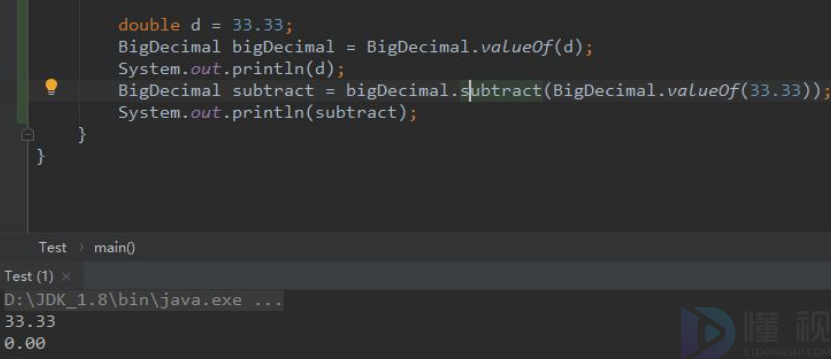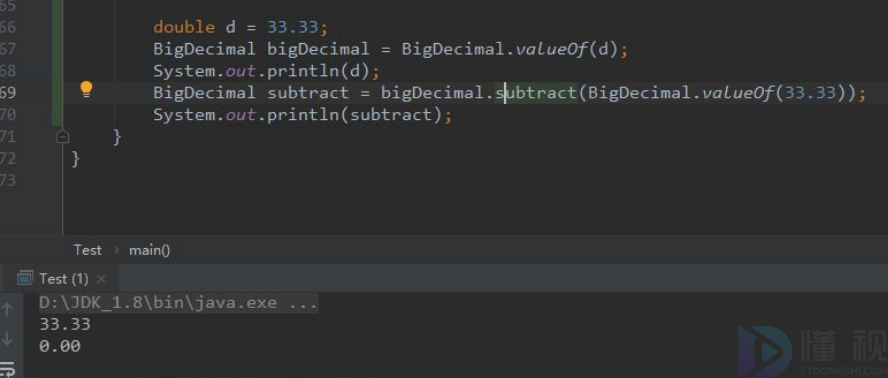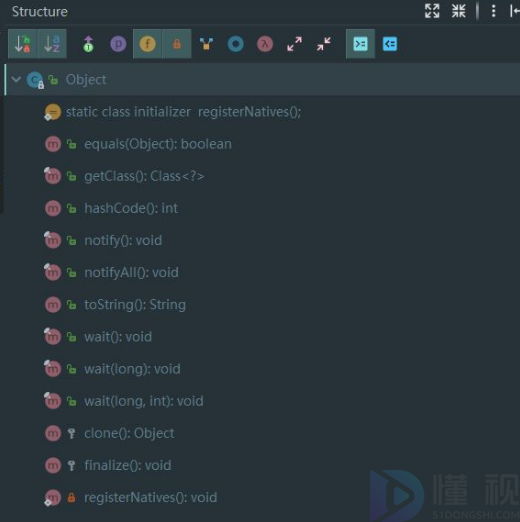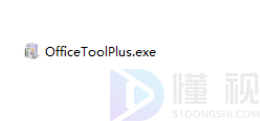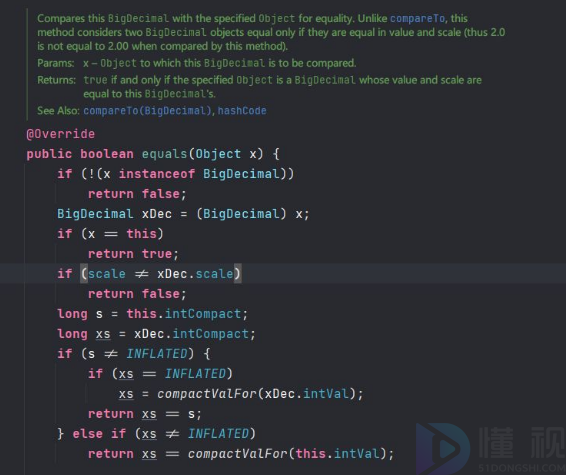anaconda3安装详细教程, 如何安装anaconda3?不知道小伙伴们今天来看看边肖的分享吧!
1.下载anaconda3后,进入点击下一步;
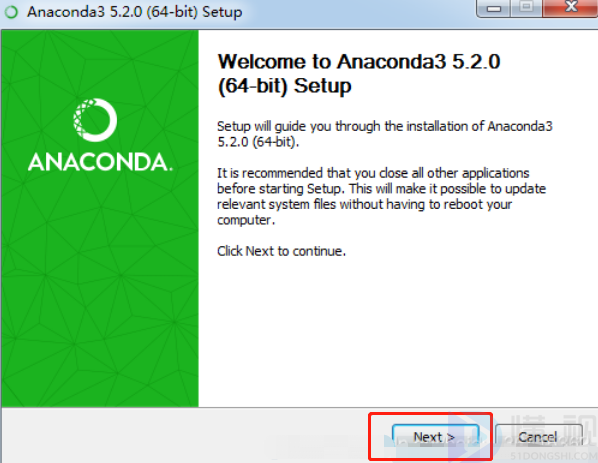
2. Click I agree;
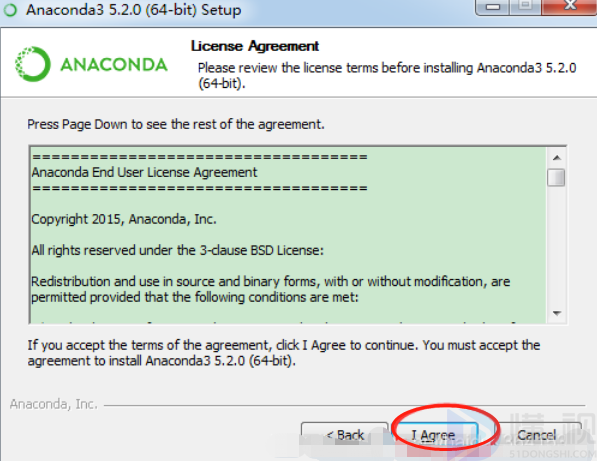
3. Select Install for All Users and click Next;
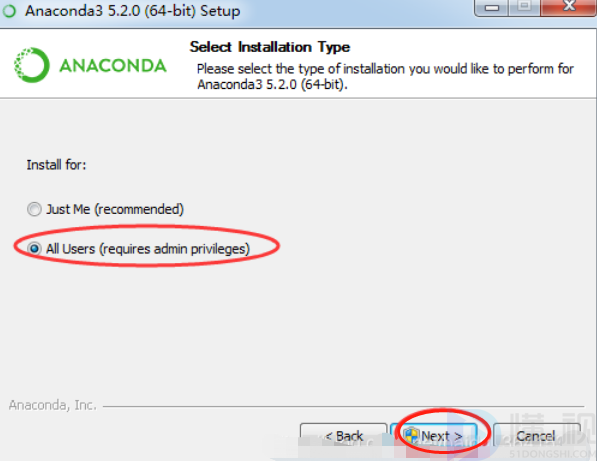
4、选择安装位置,建议不要安装在c盘上;
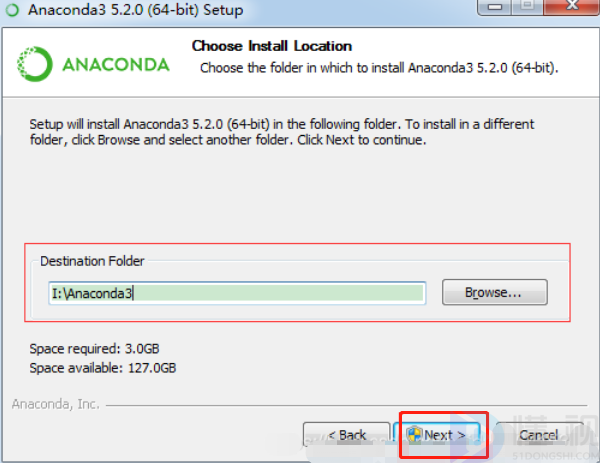
5.默认情况下,第一项没有选择。我在这里打勾,将anaconda添加到系统环境变量中,然后点击Install;
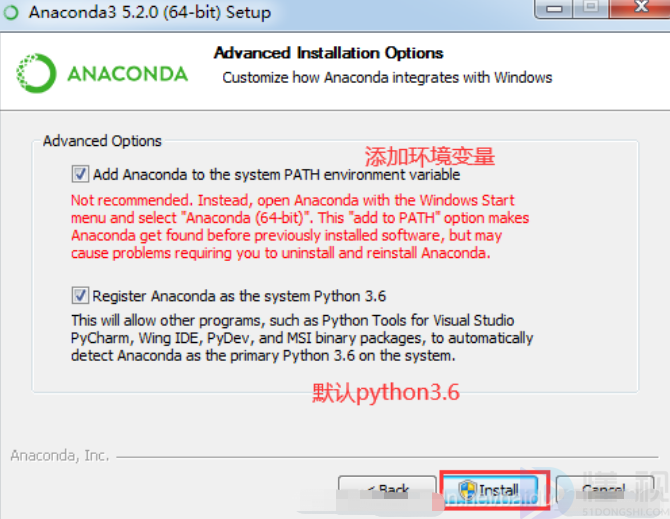
6.等待安装完成;
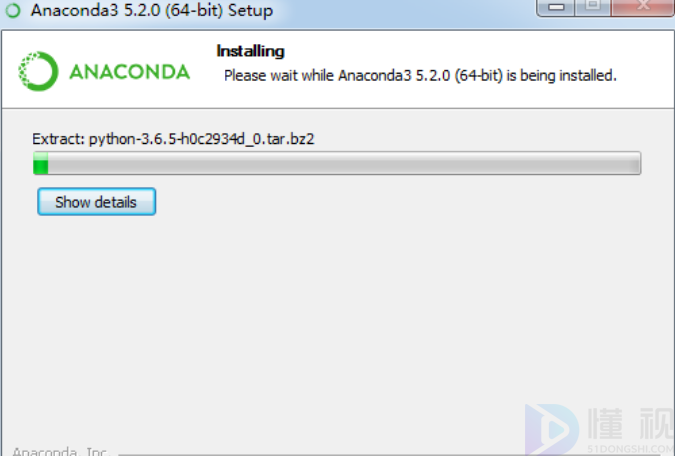
7.跳过安装VScode的选项,单击“跳过”;
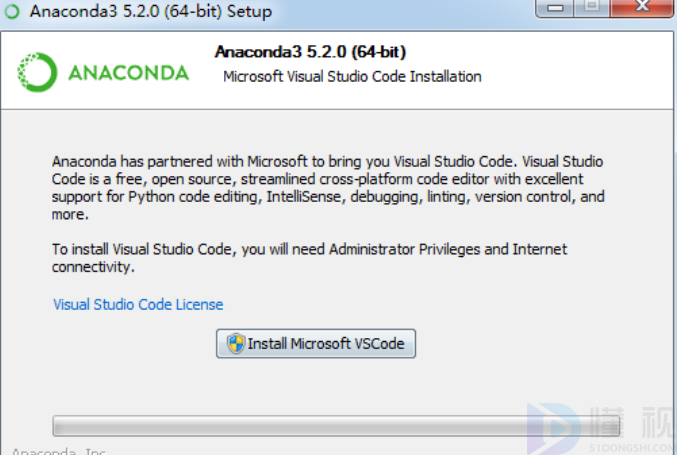
8.安装完成后,点击完成;
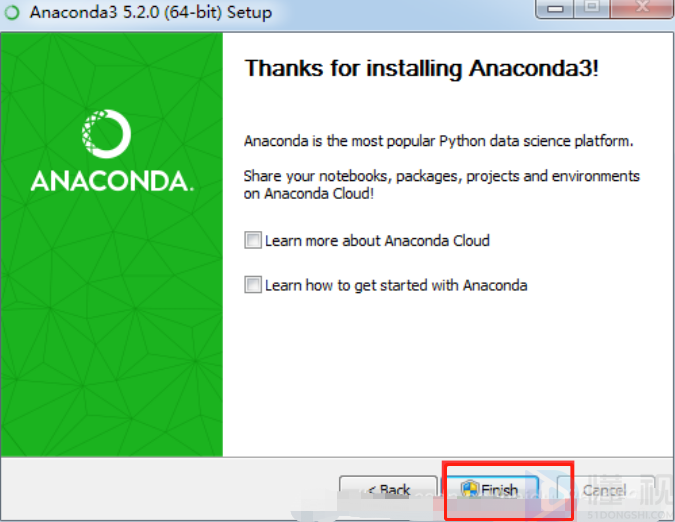
9.验证anaconda是否安装成功,打开cmd命令行,输入conda -V V,如果能看到conda的版本号,说明anaconda已经安装。
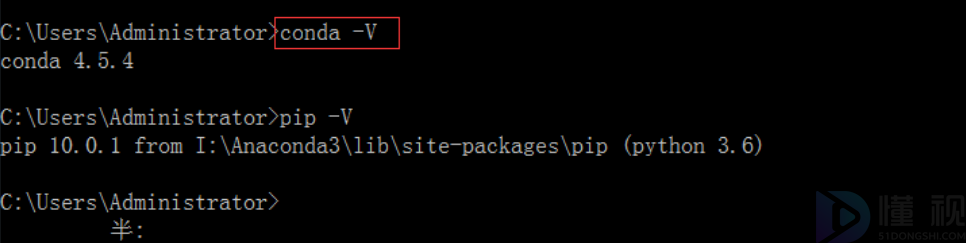
anaconda3安装详细教程,以上就是本文为您收集整理的anaconda3安装详细教程最新内容,希望能帮到您!更多相关内容欢迎关注。